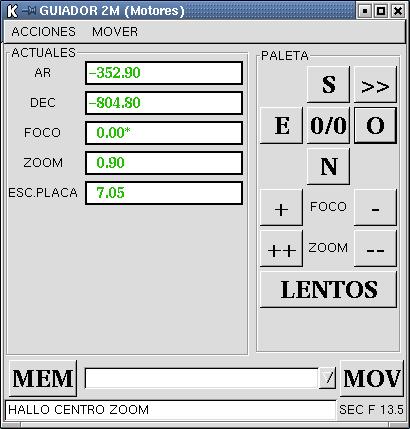
Figura 1. Ventana de control del guiador Tijuano.
Manual de Usuario del guiador "Tijuano".
(Telescopio de 2.1m)
Versión 1
Agosto 2004
Sandra Ayala, Salvador Zazueta, Esteban Luna, J. Manuel Núñez.
Introducción.
El presente documento lista las operaciones básicas para usar el nuevo guiador para el telescopio de 2.12m, llamado Guiador Tijuano. Las primeras secciones describen secuencialmente el uso del guiador, en algunos casos se hace referencia a las últimas secciones donde se describen con más detalle las diferentes opciones que dan los menús de las ventanas de la interfaz de usuario. El nuevo guiador introduce el uso de un nuevo elemento, un zoom, que permite elegir estrellas para guiado en un campo de tamaño mayor al que se tenía usando el antiguo Guiador Excéntrico.
Iniciando las observaciones.
Para usar el guiador 'Tijuano' asegúrese de que la electrónica del guiador está encendida. El interruptor de la electrónica del guiador está en la pared sur del cuarto de observación y es el mismo que se usaba con el guiador excéntrico. El switch esta marcado con una etiqueta como Guiador y deberá esperar unos dos minutos a que la computadora esté lista para recibir instrucciones. Encienda el monitor que corresponde a la cámara del guiador. También es el mismo monitor que se usaba con el guiador excéntrico.
Para acceder al control del guiador vaya al ícono Instrumentos nivel 0, en la pantalla a la izquierda en computadora sonaja, y dentro del menú presione una vez el ícono de nombre El TIJUANO Guiador (un cuadro negro con el dibujo de un gallito en trazos azules). Se puede acceder a la interfaz de control del guiador remotamente desde la computadora alpha corriendo el script: /home/observa/instrumentacion/bin/nuevo-guiador.sh
Los pasos detallados para hacer una conexión remota pueden leerse en la sección Conexión Remota. En caso de que el ícono El TIJUANO Guiador no funcione, en una ventana de comandos de la computadora sonaja escriba:
> /home/observa/instrumentacion/bin/nuevo-guiador.sh &
Al accionar el ícono (o escribir el comando del párrafo anterior) aparece por pocos segundos una fotografía con un mensaje de bienvenida al programa; enseguida se abrirá una ventana pequeña para eleguir el secuandario que esta en uso. Cuando lo haya
elegido presione el botón OK y entonces la interfaz del guiador se abrirá. En caso de que haya algún problema aparecerá una ventana indicando sobre el particular. Las posibilidades de error pueden ser porque la electrónica no se ha encendido, hay problemas de comunicación, etc.
La interfaz del guiador consta de tres ventanas: una de ellas corresponde a los controles del guiador y se identifica como GUIADOR 2M (Motores), lo cual se lee en la cejilla superior de la ventana. Otra ventana corresponde a la cámara del guiador y se identifica como Cámara Guiador; por último, la ventana con la representación del espejo del guiador y el mapa de estrellas del Guide Star Catalog, en adelante GSC, se identifica como GSC-GTK.
Para inicializar el guiador.
Las primeras accciones se hacen en la ventana GUIADOR 2M (Motores), una reproducción de esta ventana se muestra en la Figura 1.
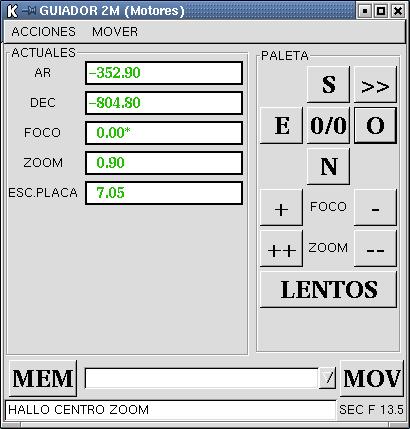
Figura
1. Ventana de control del guiador Tijuano.
El primer paso es inicializar el guiador. En el menú ACCIONES (localizado en la parte superior izquierda de la ventana) presione el botón CONFIGURA, aparecerá una nueva ventana en cuya parte superior debe marcar el secundario que esté en uso; cierre la ventana. Una reproducción de esta ventana se muestra en la Figura 1a. Nuevamente en el menú ACCIONES presione ahora el botón CENTROS INSTRUMENTOS, se listarán los centros de los instrumentos disponibles en el telescopio de 2.1m. Marque el instrumento que está instalado en el telescopio y presione el botón OK. Aparecerá un mensaje que le indica que el guiador se está inicializando, que permanecerá por aproximadamente 2 minutos. En la Figura 1a, en el panel b, se muestra una reproducción de la ventana para buscar el centro del instrumento en uso. Por el momento el listado de instrumentos no está completo, en el caso de que el instrumento que está instalado en el telescopio no aparezca en la lista, marque la opción que corresponde al secundario que está en uso.
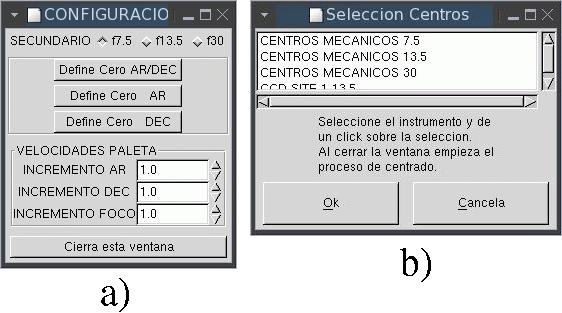
Figura 1a. a) Ventana de configuración del guiador. b) Ventana para elegir el centro del instrumento en uso.
Para alinear el guiador.
El siguiente paso es alinear el guiador con el instrumento en uso. Centre una estrella de magnitud ~5 en el instrumento en uso. Presione el botón -- de ZOOM con lo que se obtendrá el campo máximo que puede ver la cámara del guiador. El tamaño del campo total que ve la cámara depende del secundario que esté instalado. La tabla siguiente lista los campos totales máximo y mínimo para los distintos espejos secundarios (en segundos de arco):
|
valor en ZOOM |
f/7.5 |
f/13.5 |
f/27 |
|
|---|---|---|---|---|
|
++ |
-153.00 |
153''x102'' |
77''x51'' |
38''x25'' |
|
-- |
146.70 |
292''x194'' |
146''x97'' |
74''x49'' |
Tabla1. Campos totales que cubre la cámara del guiador en las posiciónes de zoom máximo y mínimo, para los tres secundarios usados en el telescopio de 2.1m.
Una tabla más detallada con la escala de placa para varios posiciones del zoom se muestra en la sección El zoom en el nuevo guiador.
El siguiente paso es mover el espejo del guiador al centro de la llamada zona prohibida presionando el botón 0/0 (se localiza en el centro de la paleta del guiador, Figura 1). Observará que en la ventana GSC-GTK (ver Figura 2 abajo) el rectángulo amarillo, que representa al espejo del guiador, se mueve hacia el centro del rectángulo blanco, que representa la zona prohibida.
Haga una serie de exposiciones consecutivas en la cámara del guiador, escribiendo el tiempo de exposición deseado (en segundos) en la parte superior izquierda de la ventana Cámara Guiador (Figura 3), luego presione el botón FOCO en esa misma ventana. Aparecerá una ventana pequeña que indica que se está haciendo foco con un botón OK, que deberá presionar sólo cuando quiera concluír la serie de exposiciones consecutivas. Centre la estrella en la cámara del guiador usando los botones N, S, E y O en la ventana de control del guiador. Los botones responden a clicks consecutivos y no funcionan si se dejan presionados contínuamente.
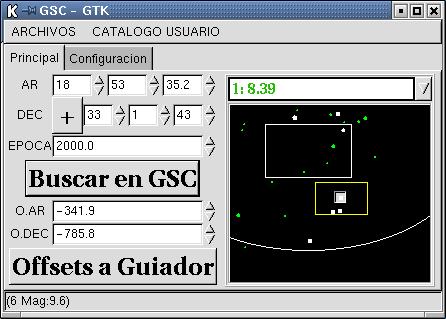
Figura 2. Ventana con la representación del espejo del guiador, la zona prohibida y las estrellas del catálogo GSC (Guide Star Catalog), el campo que se muestra corresponde al secundario f/13.5.
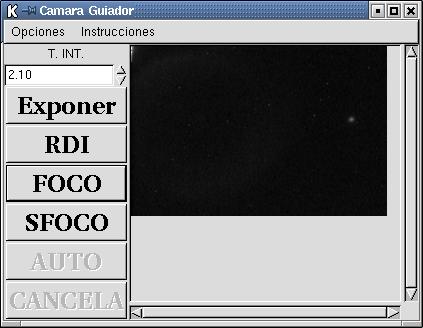
Figura
3. Ventana de control de la cámara del guiador.
La orientación del campo de la cámara del guiador es NORTE arriba y ESTE a la derecha y los movimientos de los botones N, S, E y O corresponden a la orientación en el cielo. Las flechas en la Figura 4 se muestra esquemáticamente hacia donde se moverá una estrella respecto del campo de la cámara del guiador usando los botones de la paleta de control del guiador.
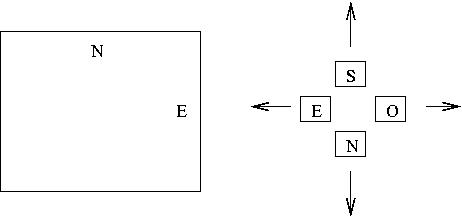
Figura
4. Orientación del campo en la cámara del guiador
(visto en el monitor del guiador) y la dirección, respecto a
este campo, hacia donde se movería una estrella que se
visualize con la cámara del guiador.
Si le parece que los movimientos del espejo son muy lentos (o rápidos) su puede cambiar el tamaño del paso de los botones: en el menú ACCIONES presione el botón CONFIGURA, esto abre la ventana CONFIGURACION y en VELOCIDADES DE PALETA puede escribir el tamaño de paso que prefiera. Las unidades de los pasos para los botones AR y DEC son segundos de arco (notar que se debe cerrar la ventana para activar el paso elegido). También puede hacer uso del botón RÁPIDOS/LENTOS, que se localiza en la parte inferior de la sección PALETA de la ventana GUIADOR 2M (Motores) (Figura 1). Los movimientos RAPIDOS corresponderán al valor definido en CONFIGURA, mientras que los movimientos LENTOS corresponderán al 10% del valor de los movimientos RÁPIDOS.
NOTA: Es importante señalar que la cámara del guiador no tiene obturador, de modo que las estrellas brillantes mostrarán una larga cola brillante en dirección N-S (que corresponde la dirección de transferencia del CCD). La posición de la estrella está en la parte superior de la cola. No hay modo de cambiar el contraste para hacer una primera aproximación del foco de la cámara del guiador con una estrella brillante.
Si el centro que usó para inicalizar el guiador no coincide con el centro que usted quiere definir para su temporada de observación anote las coordenadas AR y DEC que se listan en la parte ACTUALES de la ventana de controldel guiador y vaya a la sección Archivo para inicializar el guiador donde se indican los pasos a seguir para definir la nueva posición del centro del guiador de su interés.
Enfocar el guiador.
Para enfocar el guiador conviene tener el telescopio ya en foco y se recomienda hacer las maniobras de foco del guiador con una estrella débil: m>8 mag (se trata de que el tiempo de integración usado para exponer la estrella sea mayor que el tiempo de transferencia de carga en el CCD de la cámara del guiador). Una posibilidad es buscar el campo de estrellas del GSC alrededor de la estrella que se ha usado para alinear el guiador y mover el espejo del guiador a alguna estrella con m>8. Para enfocar use los botones + ó – de FOCO (Figura 1), que responden a cliks consecutivos y no funcionan si se dejan presionados continuamente. Si requiere cambiar el tamaño del paso que da el botón FOCO use el menú ACCIONES y el botón CONFIGURA en la ventana GUIADOR 2M (Motores). Las unidades para el foco son milímetros.
Las estrellas se verán redondas sólo si se tiene al espejo del guiador sobre el eje óptico, en el centro de la zona prohibida, usando el secundario f/7.5. Es importante mencionar que el foco para distintas posiciones del zoom no coincide. Si se tiene en foco al guiador con el zoom en el campo mínimo, al cambiar al zoom con el campo máximo las estrellas se ven como medias lunas. Para el secundario f/13.5, se verán más redondeadas si el ZOOM está en el campo máximo (botón -- en ZOOM ó valor +146.7 desplegado en ACTUALES a la derecha de la PALETA). Si el ZOOM está en el campo mínimo (botón ++ ó valor -153.0 en ACTUALES) las estrellas se verán como un punto brillante no muy redondo, con una coma extendida de bajo brillo.
Definir centro del guiador.
Una vez que se tiene centrada la estrella en el guiador defina el centro del guiador: en el menú ACCIONES presione el botón CONFIGURA, y luego el botón Define Cero AR/DEC (todo esto en la ventana GUIADOR 2M (Motores), Figura 1). Verifique que luego de presionar el botón para definir el cero las lecturas en ACTUALES sean ceros. Para sacar el espejo del centro del guiador puede usar el botón >> (a la derecha del botón S), con lo cual el espejo se colocará fuera de la zona prohibida del lado derecho. Ahora el guiador está listo para buscar estrellas guía.
Por el momento las coordenadas del centro definido no se graban automáticamente en un archivo, por lo que se deberán seguir todos los pasos hasta este momento descritos, cada noche de observación o cada vez que se apaga la electrónica del guiador. Las opciones, por ahora, para conservar los valores del centro definido son: a) no apagar la electrónica del guiador de una noche a otra, y/o b) editar un archivo con los valores de los centros, el secundario, el foco y el zoom. Este archivo se leerá desde el listado CENTROS INSTRUMENTOS, en el menú ACCIONES cada vez que se inicialize el guiador. Las instrucciones para editar el archivo están en la sección Archivo para inicializar el guiador.
Aún si decide optar por “no apagar la electrónica del guiador”, conviene editar el archivo con los valores del centro, para leerlos en el caso de que se tenga que apagar la electrónica del guiador por la razón que sea.
Buscar estrellas para guiar.
A la derecha de la ventana GSC-GTK (Figura 2) escriba las coordenadas del campo donde se quieren buscar estrellas del GSC (las coordenadas pueden ser de cualquier época). También existe la opción de leer las coordenadas de un catálogo (para los detalles ver la sección Catálogo de coordenadas al guiador). Presione el botón Buscar en GSC, las estrellas encontradas en el catálogo aparecerán representadas por cuadritos de colores en parte derecha de la ventana GSC-GTK; es decir, sobre el mismo campo donde se representa al espejo del guiador. La orientación del mapa obtenido para las estrellas del GSC es: NORTE arriba y ESTE a la izquierda (orientación astronómica). Hay tres colores para representar las estrellas del catálogo: blancas (hasta magnitud 10), verdes (magitud entre 10 y 13) y rojas (más débiles que magnitud 13). Si se presiona la flecha justo arriba de esta parte de la ventana aparecerá la lista de las estrellas encontradas y su magnitud. Es importante señalar que las estrellas de magitud 9 o menor que caen muy cerca del centro de la zona prohibida (rectángulo blanco) no son dibujadas.
Para elegir la estrella de guiado coloque el cursor sobre la estrella de su preferencia y presione el botón derecho del ratón, aparecerá un pequeño cuadro gris sobre la estrella elegida y automáticamente el espejo del guiador se moverá a la posición de la estrella. Si desea saber la magnitud de la estrella elegida, con el cursor sobre la estrella presione el botón izquierdo del ratón, la magnitud aparecerá escrita en el renglón inferior de la ventana. También se puede mover el espejo del guiador a una estrella tras elegirla sobre el listado, mencionado antes, dando dos cliks sobre alguna estrella de la lista.
En la parte inferior izquierda de la ventana GSC-GTK aparecen los campos O.AR y O.DEC que muestran los offsets en segundos de arco de la posición de la estrella elegida respecto del centro del guiador (definido al principio de la noche). La opción de mover el espejo del guiador usando offsets es posible si se escriben los valores deseados en los campos O.AR y O.DEC (en segundos de arco) y se presiona el botón Offsets a Guiador.
En la ventana GSC-GTK aparece un semicírculo blanco que representa la posición del baffle (cilindro que se usa para evitar reflejos), y se ha dibujado como referencia porque causa viñeteo sobre las estrellas del GSC que caen cerca del semicírculo (ver Figura 2). Recuerde aumentar el tiempo de integración de la cámara del guiador si necesita usar una estrella para guiar cerca del semicírculo. Este semicírculo desaparece si se elige el secuandario f/30 y se ve como una elipse si se elige el secundario f/7.5.
Si tiene problemas para localizar la estrella de guiado verifique que zoom está usando (podría requerir reenfocar el guiador), o si esta cerca del baffle o en la periferia del campo del guiador (la parte baja parace tener viñeteo). Sugerencia: trate de encontrar otra de guiado.
Para autoguiar.
Una vez que se ha elegido la estrella de guía, en la ventana de control de la cámara escriba el tiempo de integración de la cámara y presione el botón FOCO. Se recomienda usar un tiempo de integración de 3 segundos. Los fabricantes del guiador “tijuano” recomiendan guiar con tiempos de 3 a 5 segundos. El tiempo finalmente elegido dependerá de la magnitud de la estrella de guía y la posición de la misma, relativa al centro del guiador, pero no puede exceder 10 segundos (esta es una limitación del programa de control).
Asegúrese de tener el ZOOM en el campo máximo (los tamaños del campo se listan en la Tabla 1) para tratar de visualizar la estrella en la cámara (presione el botón -- del ZOOM). Acerque la estrella hacia el centro de la pantalla y cambie el ZOOM al campo mínimo (presione el botón ++ del ZOOM). Detenga el proceso de FOCO (presione el botón OK) y enseguida presione el botón EXPONE, con esta acción aparecerá el despliegue de la cámara del guiador sobre la ventana Cámara Guiador. Sobre este despliegue marque la estrella, colocando el cursor sobre ella, y presione el botón izquierdo del ratón, aparecerá un cuadro que representa la caja de autoguiado. El tamaño por omisión de la caja es de 60 pixeles por lado (una tabla con la escala de placa para cada espejo secundario se muestra en la sección El zoom en el nuevo guiador). Si lo desea, puede cambiar el tamaño de la caja de autoguiado: en el menú Opciones de la ventana de la cámara, presione el botón Configura, escriba el tamaño en pixeles en el campo correspondiente. Por último, presione el botón AUTO para iniciar el autoguiado. En el caso de que haya olvidado poner el ZOOM en el campo mínimo aparecerá un letrero de advertencia de que no está usando el ZOOM en el campo mínimo. La ventana del mensaje da la oportunidad de autoguiar con el ZOOM en el valor que se tenga, aún cuando no sea el campo mínimo. Es recomendable usar el ZOOM en el campo mínimo para el proceso de autoguiado porque guiará mejor.
Cuando se está en el proceso de autoguiado habrá una ventana con un botón OK para detener el autoguiado cuando lo desee. Al mismo tiempo la pantalla de la cámara del guiador desplegará una imagen amplificada de la estrella de guía en toda la pantalla. En la esquina superior izquierda hay un recuadro que representa la caja de autoguiado y despliega la posición de la estrella de guía dentro de la caja. A la derecha del recuadro se listan los parámetros CX y CY que son la posición del centro de la caja de autoguiado en pixeles; EX y EY que son los errores en las direcciones X(AR) y Y(DEC) en pixeles y SUM, este número es la suma de la intensidad de todos los pixeles dentro de la caja de autoguiado.
Recuerde que aún cuando no logremos enfocar perfectamente las estrellas en el guiador, esto no representa un gran problema porque el guiador puede guiar con estrellas no necesariamente redondas o más o menos difusas.
Para apagar el guiador.
Al terminar la noche de observación asegúrese de que el guiador no está exponiendo en modo FOCO o AUTO. Si no va a apagar la electrónica del guiador, no es necesario salir de la interfaz. En caso de que deba salir de la interfaz es suficiente dar clik sobre la X en la esquina superior derecha de la ventana GUIADOR 2M (Motores) (Figura 2), esto cancelará automáticamente las tres ventanas del guiador.
Otros detalles particulares sobre el guiador.
Para acceder al control del guiador remotamente desde otra computadora se debe exportar en ella el despliegue de la computadora sonaja (IP 192.168.0.2). En este ejemplo desplegaremos el control del guiador en la computadora alpha (IP 192.168.1.1), la forma más sencilla de hacer la conexión remota es usando Secure Shell. Desde una ventana de comandos en alpha escriba:
> ssh 192.168.0.2 o ssh sonaja
> password: (lo usual)
> /home/observa/instrumentacion/bin/nuevo-guiador.sh&
con la primera instrucción se hará la conexión remota a sonaja y automáticamente se exportará el despliegue de sonaja en alpha. La seguna instrucción es para acceder al programa de control del guiador “tijuano”.
Otra forma de hacer la conexión remota es usando telnet. Desde alpha:
> xhost +
> telnet 192.168.0.2 o telnet sonaja
> password: (lo usual)
> tcsh
> setenv DISPLAY 192.168.1.1:0.0 ó setenv DISPLAY alpha:0.0
> /home/observa/instrumentacion/bin/nuevo-guiador.sh&
Archivo para inicializar el guiador.
Cuando tiene una estrella centrada en el instrumento y al mismo tiempo centrada en el guiador (usando el botón 0/0 que lleva el espejo del guiador en el centro), y antes usar el botón Define cero AR/DEC, anote los valores de AR y DEC que se leen en la sección ACTUALES de la ventana GUIADOR 2M (Motores). Para conservar estos valores y que sean leídos por el programa del guiador, es necesario editar el archivo centros-guiador-2m. Este archivo se localiza en el directorio:
/home/observa/instrumentacion/share/ui_motores
donde, usando el editor de su preferencia, debe escribir al final del archivo un renglón con los siguientes datos (separados por comas):
NOMBRE, AR, DEC, ZOOM, FOCO, SECUNDARIO
donde NOMBRE es una identificación para reconocer esta definición, AR y DEC son los valores que anotó de ACTUALES, ZOOM es el valor de zoom que prefiera para iniciar las observaciones (recomendamos que use +146.6 para tener el campo máximo de la cámara), FOCO es el valor del foco que prefiera para iniciar las observaciones y SECUNDARIO es el secuandario que esta en uso. No hay un formato específico, sólo separe con comas los valores. Por ejemplo:
MICENTRO, -46, -57, 146.7, 100, F7.5
Estos valores quedarán activados cuando abra nuevamente la interfaz del guiador. No es necesario hacer esta última maniobra enseguida, será suficiente si al terminar la noche sale de la interfaz y la abre nuevamente al inicio de la siguiente noche.
Catálogo de coordenadas al guiador.
Si tiene una lista en formato ascii con los objetos de su temporada de observación, puede transmitir las coordenas al guiador por medio de un catálogo (evitando escribir cada vez las coordenadas del campo para buscar estrellas del GSC). El archivo con el catálogo puede leerse desde cualquier subdirectorio de la computadora sonaja. El formato de la lista es el usual (como el que se usa en los catálogos para mandar coordenadas a la consola del telescopio):
nombre nombre HH MM SS.S signoGR MG SG epoca comentarios
por ejemplo:
0001 LkHa262 2 56 08.0 +20 03 23 2000.0 V=14.6, J=9.6
0008 LkHa262c 2 56 07.8 +20 02 09 2000.0 center field
El archivo con el catálogo puede tener cualquier nombre y extención . Para leer su catálogo vaya al menú CATALOGO USUARIO que se localiza en la parte superior de la ventana GSC-GTK, presione ABRIR CATALOGO y se abrirá la ventana CATALOGO USUARIO. En el menú ARCHIVOS (esquina superior izquierda), seleccione Carga archivo de disco. Se abrirá la ventana File selection (Figura 5) que “despierta” en el directorio /home/observa de la computadora sonaja. Esta ventana lista del lado izquierdo los subdirectorios y del lado derecho los archivos en /home/observa.
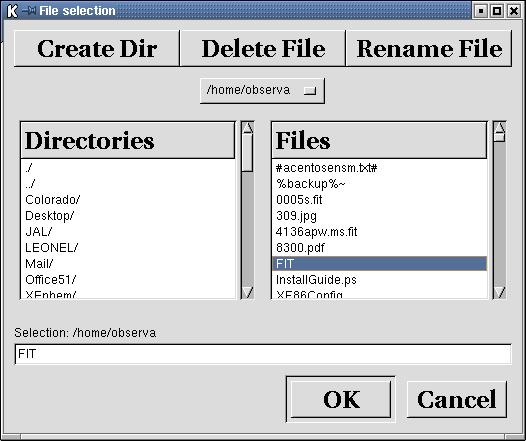
Figura
5. Ventana para buscar un catálogo del usuario en el disco
/home/observa de la computadora sonaja.
Vaya al directorio donde está su catálogo y seleccione el archivo que lo contiene, entonces la lista con sus objetos aparecerá en la ventana CATALOGO USUARIO (Figura 6). Marque el objeto deseado y presione el botón OBJETO AL GUIADOR, que se localiza en la parte inferior de la ventana. Notará que automáticamente las coordenadas del objeto elegido aparecen escritas en los campos correspondientes para buscar las estrellas del GSC. Puede ahora presionar el botón Buscar en GSC. Si encuentra algún error en las coordenadas que lista el catálogo, respecto del archivo original, por favor verifique que el formato sea el correcto.
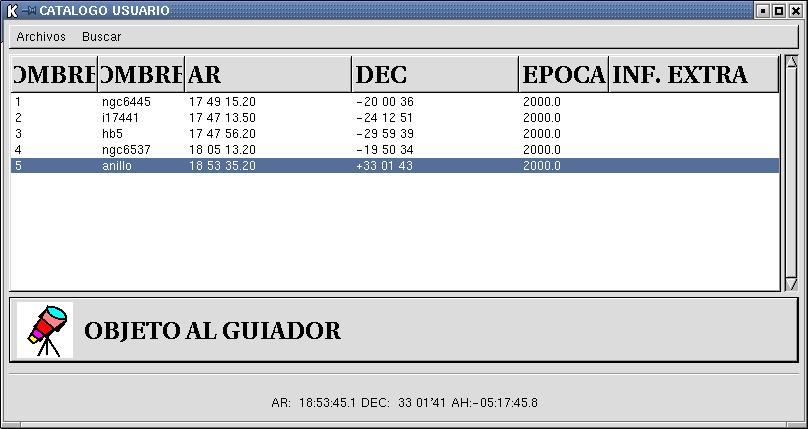
Figura
6. Ventana a través de la cual se envían
coordenadas de un archivo al guiador con el fin de buscar estrellas
del GSC.
Interfaz del Guiador Tijuano
La interfaz del guiador consta de tres ventanas: GUIADOR 2M (Motores), Cámara Guiador y GSC-GTK.
En la ventana GUIADOR 2M (Motores) están los controles del guiador. La ventana se divide en dos secciones: ACTUALES, donde se listan los valores actuales de los offsets en AR y DEC (en segundos de arco), FOCO (en mm), ZOOM y escala de placa (que corresponde al valor del zoom que se está usando y está en ''/pix); y PALETA, donde se localizan los botones S, N. E, O, >>, 0/0 y los botones para FOCO y ZOOM. Los tamaños de los pasos que dan estos botones se pueden cambiar en el menú ACCIONES -CONFIGURA. Las unidades de los pasos para los botones AR y DEC son segundos de arco y las del FOCO son milímetros. Para el ZOOM las unidades son arbitrarias: al campo mínimo en la cámara le corresponde valor -153, mientras que al campo máximo en la cámara le corresponde el valor +153. Los tamaños del campo total para los diferentes secundarios se listan en la Tabla 1. En el menú ACCIONES se localizan los botones CENTROS INSTRUMENTOS, con el listado de centros para los intrumentos y espejos secuandarios del telescopio de 2.1m.; e INICIALIZA que da la opción de inicializar EJE AR, EJE DEC, EJE FOCO y EJE ZOOM, por separado.
El menú MOVER abre una submenú que da opción para mover el espejo AR y DEC, el FOCO y el ZOOM. La unidades para AR y DEC son segundos de arco, mientras que para el foco está en milímetros (1mm es el valor recomendable para la maniobra de enfoque). Con la ventana para mover AR y DEC se pueden mandar offsets al telescopio marcando la opción “Mover Telescopio”. Esta opción es útil si se está usando PMIS y no se puede usar la paleta de la consola del telescopio **pregunta, esta opción funciona y mueve al mismo tiempo guiador y telescopio, o sólo el telescopio?**. La figura 7 muestra la reproducciones de las ventanas para mover AR, DEC, FOCO y ZOOM .
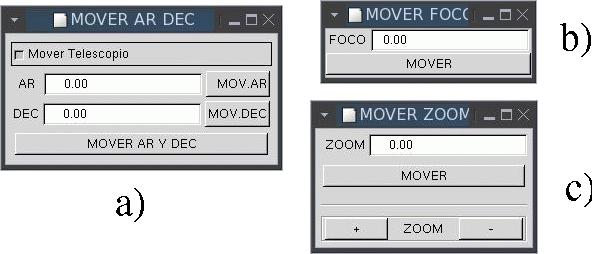
Figura
7. Ventanas para mover AR y DEC (a), FOCO (b) y ZOOM (c) usando
el menú MOVER en la ventana de controles del guiador.
La ventana Cámara Guiador, tiene los controles de la cámara del guiador (ver Figura 3). En la parte superior izquierda se escribe (o elige) el tiempo de exposición de la cámara. T. INT., en segundos. Abajo están los botones: EXPONER, para hacer una exposición sencilla; RDI, para hacer una exposición sencilla de la Región de Interés definida por la caja de guiado; FOCO para hacer una secuencia de exposiciones consecutivas de tiempo de integración T. INT.; SFOCO (subfoco) y CANCELA que no se usan comunmente durante las observaciones. Recuerde que la cámara de este guiador no tiene intensificador ni obturador.
El menú OPCIONES puede abrir la ventana CONFIGURA donde pueden cambiarse algunos parámetros para modificar el autoguiado (ver Figura 8). Aquí puede modificarse el tamaño de la ventana de autoguiado (60 pixeles por omisión). Podría requerir una caja de mayor tamaño dependiendo de las condiciones climáticas (por ejemplo por viento), las unidades son pixeles. Vea la tabla 2 (en El zoom en el nuevo guiador) para inferir la escala de placa en la cámara, según del secundario y el zoom. El factor de binning por omisión es 4.

Figura
8. Ventana de configuración de la cámara del
guiador Tijuano.
La zona muerta define cual es el dezplazamiento mínimo (en pixeles) de la estrella de guiado para hacer una corrección moviendo el telescopio. Los valores por omisión son diferentes para cada secundario.
En el caso del parámetro Valor KP corresponde al valor de la unidad de pulsos de paleta que se darán durante las correcciones de autoguiado. Hay un valor de KP para AR y otro diferente para DEC que son definidos cuando se elige el espejo secundario al comienzo de las observaciones. Por el momento este parámetro no se puede modificar a través de la ventana de configuración.
La ventana GSC-GTK, tiene la representación del espejo del guiador, el mapa de estrellas del GSC, y la opción CATALOGO USUARIO - ABRIR CATALOGO, cuyo funcionamiento se describe en Catálogo de Coordenadas al guiador.
Este nuevo elemento influye sobre el campo visible por la cámara del guiador y se usa más frecuentemente en sus posiciones extremas: campo máximo o campo mínimo, a las cuales puede accederse desde los botones de ZOOM ++ y -- localizados en la ventana GUIADOR 2M (Motores). Es posible elegir un valor imtermedio de zoom escribiendo el valor de zoom deseado en el campo correspondeiente en el lado izquierdo de la ventana GUIADOR 2M (Motores).
Los valores de la escala de placa para algunos valores del zoom se listan en la Tabla 2:
|
Valor en ZOOM |
f/7.5 |
f/13.5 |
f/27 |
|||
|---|---|---|---|---|---|---|
|
|
Escala [''/pix] |
Campo [''] |
Escala ''/pix |
Campo [''] |
Escala ''/pix |
Campo [''] |
|
-140 |
0.20 |
102x154 |
0.10 |
51x77 |
0.049 |
25x38 |
|
-100 |
0.21 |
107x161 |
0.11 |
56x84 |
0.053 |
27x41 |
|
-2.7 |
0.24 |
123x184 |
0.12 |
61x92 |
0.060 |
31x46 |
|
100 |
0.31 |
159x238 |
0.16 |
82x123 |
0.078 |
40x60 |
|
140 |
0.38 |
195x292 |
0.19 |
97x146 |
0.096 |
49x74 |
Desplegar el campo máximo es útil a la hora de localizar las estrellas del GSC en el campo de la cámara del guiador, mientras que el campo mínimo es recomendable usarlo cuando requiere autoguiar. Es importante verificar cuál es el zoom que se tiene pues no cambia automáticamente cuando se ejecutan los procesos de buscar estrellas o el autoguiado. Por el momento, cuando se inicia el proceso de autoguiado presionando el botón AUTO en la ventana Cámara Guiador, si ha olvidado poner el zoom en el campo mínimo aparecerá un letrero con la advertencia de que no está usando el zoom en el campo mínimo. La ventana del mensaje da la oportunidad de autoguiar con el zoom que sea, pero es recomedable cambiar el zoom a -153.0, usando el botón ++.
REPOSICIONAR EL OBJETO DURANTE EL AUTOGUIADO
El algoritmo de autoguiado toma como referencia el centro de la ventana de autoguiado. Por esto es posible que al seleccionar el objeto para autoguiar, el objeto no este centrado con respecto a esta ventana y el algoritmo mueva el telescopio al centro de la ventana. Lo anterior produce un movimiento que puede sacar el objeto de la posición deseada por el usuario, por ejemplo el centro de la rendija del espectrógrafo.
Para reposicionar el objeto durante el autoguiado, digamos al centro de la rendija, no es necesario detener el autoguiado, simplemente mueva el espejo con los botones de la ventana de motores a pasos menores que el tamaño de la ventana, digamos 1 o 2 segundos de arco y espere a que el algoritmo de autoguiado recentre al objeto.